パソコンを無線LANに接続するときに、アクセスする SSIDを指定してセキュリティキーを入力します。
一度設定すると、次から自動で接続されるので、あまり意識することはありません。
ただ、何かのタイミングで別の機器に設定しようとしても思い出せないことが多いのですが、パソコンから確認する方法があります。
Androidスマホで確認する方法を記事にしました。こちらも参考にどうぞ。

Androidスマホで設定した無線LAN(SSID)のキーを確認する
Androidスマホで無線LANのSSIDのキーを確認する方法を紹介します。知っておくと便利だと思うので一読してみてください。
ネットワークの設定画面から確認
接続している SSIDのセキュリティキーを確認するには、ネットワークの設定画面を表示します。
やり方はいろいろありますが、一例としてタスクトレイの Wi-Fiアイコンをクリックして、「ネットワークとインターネットの設定」をクリックします。
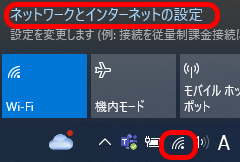
ネットワークの設定画面が表示されるので、「ネットワークと共有センター」をクリックします。
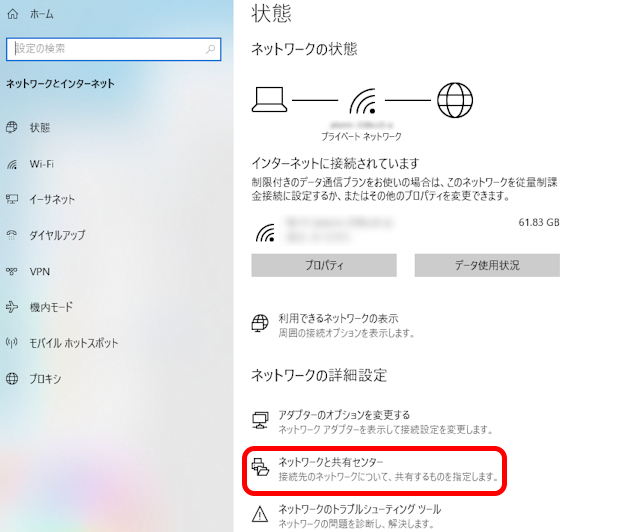
ネットワークと共有センターの画面が表示されるので、接続している SSID名をクリックします。
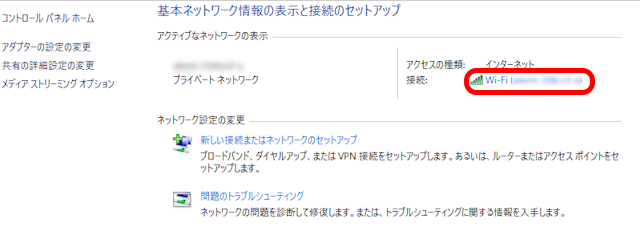
Wi-Fiの状態画面が表示されるので、「ワイヤレスのプロパティ」ボタンをクリックします。
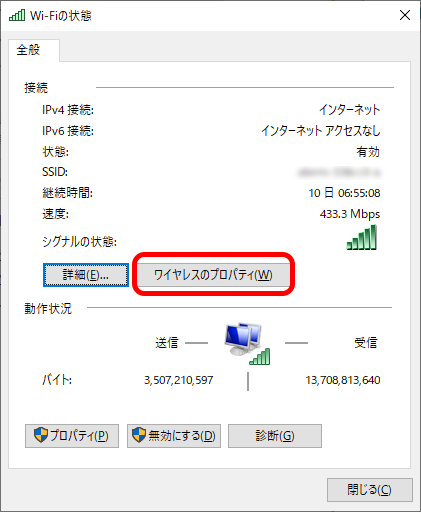
SSIDのプロパティ画面が表示されるので、セキュリティタブを選択します。
そこにネットワークセキュリティキーがあるので、「パスワードの文字を表示する」にチェックを入れると設定している文字が見えるようになります。
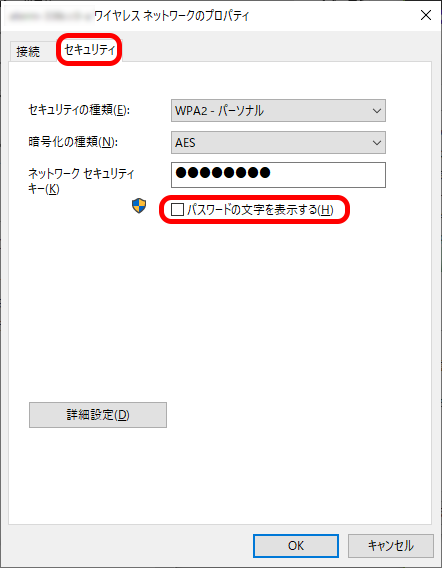
まとめ
パソコンに設定した SSID(無線LANのアクセスポイント)のセキュリティキーを確認する方法を紹介しました。
なかなか覚えられないセキュリティキーですので、確認方法を知っておくと役に立つときがあると思います。



コメント